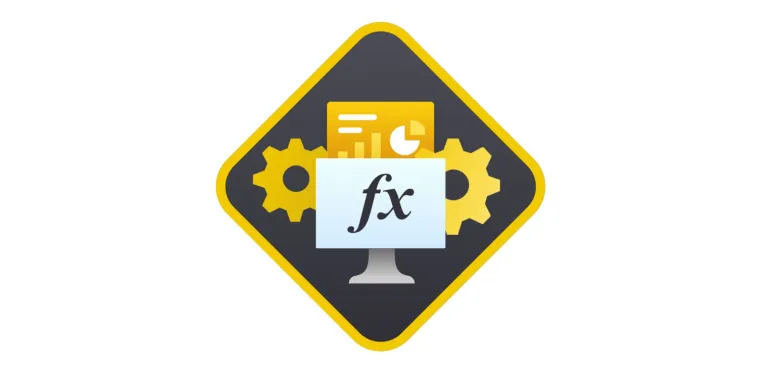Power BI Python: Python kann in Power BI integriert werden, um die Data-Science-Fähigkeiten der Business-Intelligence-Plattform von Microsoft um ein Vielfaches zu steigern. Finde heraus, wie du diese Python und Power BI kombinieren kannst, welche Möglichkeiten sich dir bieten und wie du eine Schulung absolvieren kannst, um sie zu beherrschen.
Die Programmiersprache Python ist eine der am häufigsten verwendeten Programmiersprachen für Data Science und Datenanalyse. Sie erweist sich als sehr praktisch, um komplexe Aufgaben im Zusammenhang mit Datentransformation, Visualisierung, Machine Learning oder künstlicher Intelligenz durchzuführen.
Die Business-Intelligence-Plattform von Microsoft, Power BI, ermöglicht Self-Service-BI und insbesondere die Visualisierung von Daten aus verschiedenen Quellen.
Seit 2018 ermöglicht Power BI jedoch die Integration von statistischen und allgemeinen Programmiersprachen wie R und Python. Diese Integration bringt neue Möglichkeiten mit sich und erweitert die Fähigkeiten von Power BI, z. B. bei der Extraktion und Transformation von Daten oder der Erstellung von Machine-Learning-Modellen.
Business-Intelligence-Experten müssen für Data-Science-Aufgaben nicht mehr auf ein Data-Science-Team zurückgreifen, und Python-Entwickler brauchen kein BI-Team mehr, um ihre Analysen in Form von Berichten oder Dashboards zu präsentieren.
Der moderne Data Scientist muss Daten mit dem Ziel auswerten, die Probleme des Unternehmens zu lösen. Dies geschieht durch das Sammeln, Bereinigen, Erforschen und Umwandeln von Daten, um zukünftige Ereignisse vorherzusagen, und dann durch das Präsentieren der Analyseergebnisse in Form eines Berichts oder eines Dashboards.
Folglich existiert die Grenze zwischen Data Scientist und Business Analyst nicht mehr wirklich. Die Integration zwischen Python und Power BI ermöglicht es, sich an diese neue Realität anzupassen.
💡Auch interessant:
| PL-300 Zertifizierung |
| Power BI Desktop Anleitung |
| DAX Power BI |
| Dataflow Power BI |
| Power BI Direct Query |
| Power BI Slicers |
Power BI Python - Wieso sollte man beide zusammen benutzen ?
Die Verwendung von Python mit Power BI bietet viele Möglichkeiten, mit Daten zu arbeiten. Dadurch werden die Möglichkeiten der Plattform nahezu unbegrenzt.
Du kannst Python für das Data Cleaning (Datenreinigung) verwenden, indem du Skripte schreibst, die die lästigsten Aufgaben automatisieren, wie das Entfernen fehlender Werte oder die Korrektur von Datumsformaten.
Python-Skripte sind auch sehr nützlich für die Umwandlung von Daten. Dieser Prozess kann sich nämlich mit dem Power Query Editor als langsam und mühsam erweisen.
Außerdem kann mit Python der volle Wert der Daten durch Techniken der prädiktiven Analyse und des Machine Learning aufgedeckt werden. Dadurch können auch eventuell fehlende Daten kompensiert werden.
Für die Data Visualization ermöglicht Python, einem Bericht komplexe und personalisierte Visualisierungen hinzuzufügen. Schließlich bietet diese Sprache die Möglichkeit, Datenquellen zu verbinden, die von Power BI nicht nativ unterstützt werden.
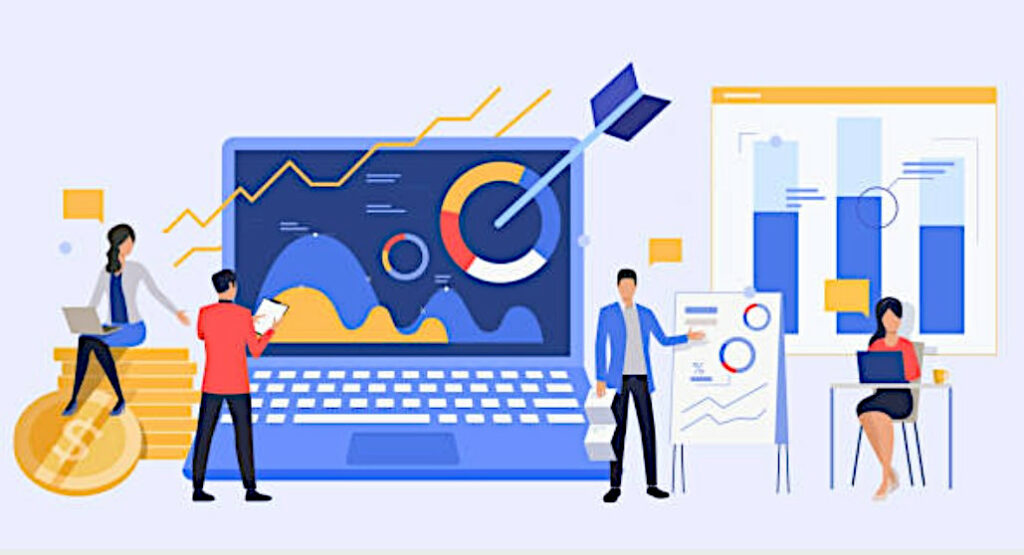
Power BI Python - Die Grenzen
Trotz der Vielzahl an Möglichkeiten hat die Power BI Python Integration auch ihre Grenzen. Zunächst einmal müssen die mit Python hinzugefügten Datenquellen zwingend öffentlich sein.
Nur Pandas DataFrames können mithilfe von Python in Power BI importiert werden.
Außerdem ist die Ausführungszeit auf 30 Minuten für Skripte und 5 Minuten für Visuals beschränkt.
Die Anzahl der von Power BI Service unterstützten Python-Bibliotheken ist begrenzt. Nur Matplotlib, NumPy, Pandas, Scikit-learn, Scipy, Seaborn, Statsmodels und XGBoost sind kompatibel.
Beachte, dass Pandas und Matplotlib zwingend installiert sein müssen, damit die Integration zwischen Power BI und Python funktioniert.
Schließlich unterstützen die Python-Visualisierungen keine Cross-Filterung. Das bedeutet, dass die Auswahl eines Elements in einer Python-Ansicht nicht dazu führt, dass derselbe Filter auch in anderen Ansichten aktiviert wird. Dadurch wird die Interaktivität in einem Power BI-Bericht eingeschränkt.
Kann man Python anstelle der DAX-Sprache verwenden?
Die DAX-Sprache oder Data Analysis Expressions ermöglicht es, verschiedene Messungen zu erstellen und die Daten in Power BI zu manipulieren.
Für alle Elemente, die nicht dynamisch generiert werden müssen, gibt es zahlreiche Alternativen. So kannst du beispielsweise mithilfe von Python neue Spalten zu einem Dashboard hinzufügen.
Was sind die Voraussetzungen, um Python auf Power BI zu verwenden?
Um Python auf Power BI zu verwenden, sind mehrere Dinge erforderlich. Du musst die Python-Laufzeitumgebung, auf der die Skripte ausgeführt werden, sowie die Bibliotheken Pandas, Matplotlib und Seaborn installieren.
Es ist auch möglich, den Code-Editor Visual Studio Code zu verwenden, um die Python-Skripte effizienter zu schreiben, aber das ist nur eine Option.
Du kannst die Python-Skripte auch über den Skript-Editor von Power BI schreiben.
Der Code-Editor bietet jedoch nützliche Funktionen wie Syntax-Highlighting. Du kannst Visual Studio Code von der offiziellen Website herunterladen. Achte schließlich darauf, dass du die Einstellungen von Power BI aktualisierst, um mit Python arbeiten zu können.

Wie richte ich diese beiden Werkzeuge ein?
Bevor du Skripte in Power BI schreiben kannst, musst du die neueste Version von Python von der offiziellen Website installieren. In der Dokumentation von Power BI empfiehlt Microsoft, Umgebungsmanager wie Anaconda zu vermeiden, um Probleme bei der Ausführung von Skripten zu vermeiden.
Es ist möglich, diese Einschränkung zu umgehen, um eine benutzerdefinierte Umgebung auf Anaconda zu verwenden, indem du die Umgebung von der Befehlszeile aus aktivierst, bevor du Power BI Destkop ebenfalls von der Befehlszeile aus öffnest.
Wenn du mit diesen Programmierkonzepten nicht vertraut bist, solltest du dich an die Empfehlungen von Power BI halten und Python von der Website herunterladen, ohne die benutzerdefinierten Umgebungen zu verwenden.
Nachdem du Python installiert hast, musst du den Pfad zur Datei in Power BI Desktop angeben. Vom Menüband aus wählst du „Datei“, dann „Optionen und Einstellungen“ und dann „Optionen“.
In der Liste der Optionen suchst du nach „Scripting Python“. Jetzt musst du nur noch den Ordner mit deiner Python-Distribution in der Liste finden, die alle auf deinem Computer installierten Python-Distributionen enthält.
Wenn du jedoch den Dateipfad manuell eingeben möchtest, bedenke, dass nur absolute Dateipfade unterstützt werden. Du kannst keine relativen Dateipfade eingeben.
Nachdem du Python auf Power BI installiert und konfiguriert hast, kannst du Skripte auf vielfältige Weise verwenden. Insbesondere ist es möglich, sie als Datenquelle zu verwenden, um neue Daten zu importieren, eine bestehende Datenquelle im Power Query Editor anzureichern oder die Daten auf dem Power BI Report Canvas zu visualisieren.
💡Auch interessant:
| Amazon Quicksight |
| Power BI Online |
| Power BI Report Server Leitfaden |
| Power Query Excel aktivieren |
| Power BI Datum |
| DATEDIFF Power BI |
Python als Datenquelle für Power BI
Um Python als Datenquelle für Power BI zu verwenden, gehe auf den Start-Tab und wähle die Option „Daten beziehen“, um die vollständige Liste der Datensammlungen anzuzeigen.
Wähle die Kategorie „Andere“ und suche in der Liste nach „Python-Skript“. Du kannst nun ein Python-Skript schreiben, um eine Datensammlung zu importieren. Auf dem Bildschirm erscheint ein Dialogfenster, in dem du aufgefordert wirst, deinen Python-Code einzugeben.
Erinnere dich daran, dass Power BI nur Pandas DataFrames importieren kann. Daher ist es notwendig, den Datensatz zuerst mithilfe von „pd.DataFrame“ zu konvertieren.
Diese Funktion ist sehr nützlich, um eine Datenquelle zu verbinden, die von Power BI standardmäßig nicht unterstützt wird. Sie ist auch praktisch für Datensätze, die vor dem Import viele Transformationen benötigen, z. B. von einer API.
Mit dieser Methode kannst du komplexe Datenrahmen mithilfe von Python erstellen und sie in Power BI importieren. Du kannst auch Datenmanipulationen mithilfe der Pandas-Bibliothek durchführen und dann das endgültige Dataset in Power BI importieren, um Visualisierungen zu erstellen.
Dadurch wird die Nutzung von Power BI für Data Scientists und Data Analysts, die bereits mit der Datenmanipulation in der Programmiersprache Python vertraut sind, viel einfacher.
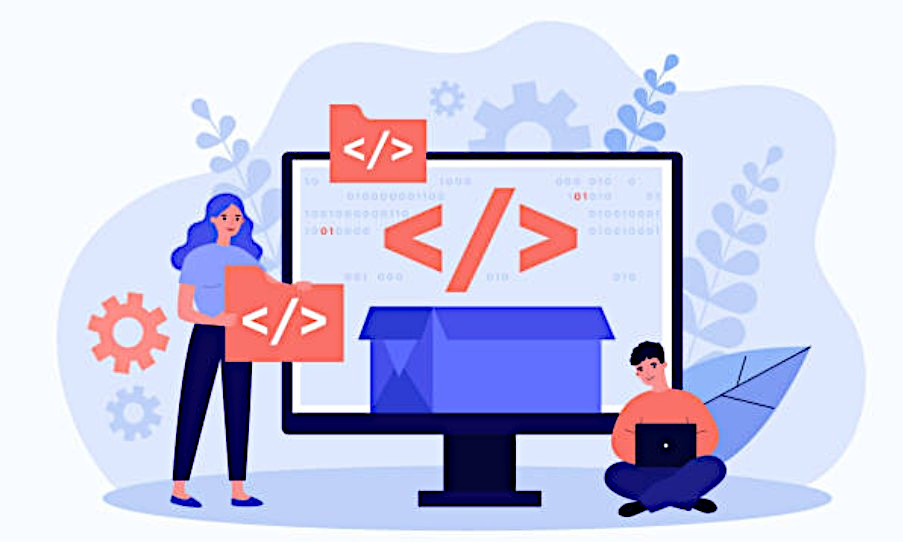
Python für k-Mittelwert-Partitionierung in Power BI
Die Partitionierung nach k-Mittelwerten oder k-means clustering ist eine Technik des Machine Learning, mit der Gruppen von Datenpunkten gefunden werden können, die einander ähnlich sind: die Cluster.
Diese Technik ist besonders nützlich für das Marketing oder den Kundenservice, um die Kunden besser zu verstehen.
Es ist durchaus möglich, eine Clusteranalyse von Daten in Power BI durchzuführen, ohne Python zu verwenden. Diese native Funktion ist jedoch begrenzt, da Power BI automatisch festlegt, in wie viele Cluster die Daten zerlegt werden sollen, und keine Änderungen zulässt.
Die Verwendung von Python schafft hier Abhilfe, da du dein Skript frei schreiben kannst, um deinen speziellen Bedürfnissen gerecht zu werden.
Wähle vom Power Query Editor aus die Registerkarte „Transformieren“ und dann „Python-Skript ausführen“.
Es erscheint das gleiche Dialogfeld wie beim Importieren eines Datensatzes, aber es gibt einen „Dataset“-Speicherort für den aktuellen Datensatz.
Wenn du „OK“ wählst, kannst du eine reduzierte Tabelle importieren. Du musst die Spalte „Wert“ erweitern und die Spalten auswählen, die du in die Abfrage aufnehmen möchtest.
Wähle alle Spalten aus, einschließlich der Spalte „Cluster“, die gerade aus dem Skript erstellt wurde. Achte darauf, dass du das Kontrollkästchen „Ursprünglichen Namen der Spalte als Präfix verwenden“ deaktivierst.
Dein Datensatz enthält alle Originalspalten und eine zusätzliche Spalte, die angibt, welchem Cluster jede Datenzeile zugewiesen ist.
💡Auch interessant:
| Power BI Related Funktion |
| Power Query |
| Power BI Microsoft |
| Power BI für Dummies |
| Power Query – Was ist das ? |
| Power BI auf dem Mac |
Statistische Berechnung in Python auf Power BI
Standardmäßig ist das Erstellen einer Korrelationsmatrix in Power BI keine einfache Aufgabe. Dennoch ist eine Korrelationsmatrix-Heatmap ein integraler Bestandteil eines Datenanalyseberichts.
Um eine Heatmap einer Korrelationsmatrix in Power BI zu erstellen, kannst du die Korrelationsfunktion von Python verwenden. Diese Heatmap wird im Abschnitt Bericht in Power BI angezeigt.
Gehe zum Abschnitt Bericht in Power BI und klicke auf das Python-Visual, das durch das Symbol „Py“ unter dem Abschnitt Visualizations dargestellt wird. Ein leeres Python-Visual erscheint auf der linken Seite und ein Skript-Editor öffnet sich unten auf dem Bildschirm. Du kannst also Visualisierungen in Power BI mithilfe von Python-Skripten erstellen.
Um die Korrelations-Heatmap zu veranschaulichen, gib alle kontinuierlichen Variablen in das Feld Werte ein. Dies ist ein wichtiger Schritt, da Power BI nur die Variablen berücksichtigt, die für die Visualisierung angegeben wurden.
Schreibe dann einfach ein paar Zeilen Code in Python, um mithilfe des seaborn-Pakets eine Korrelationsmatrix-Heatmap zu erstellen. Klicke schließlich auf die Schaltfläche „Script ausführen“, um die Heatmap zu erzeugen.

Wie lerne ich, Python und Power BI zu benutzen?
Wir haben nur einen kleinen Teil der Möglichkeiten erforscht, die Python in Power BI bietet. Um zu lernen, diese Werkzeuge vollständig zu beherrschen, kannst du dich für DataScientest entscheiden.
Unsere Data Analyst- und Data Management-Kurse beinhalten eine Einführung in die Programmierung mit Python und ein Business Intelligence-Modul, das sich auf Power BI konzentriert.
In diesen Kursen lernst du auch Datenanalyse, Machine Learning, DataViz oder den Umgang mit Datenbanken. Am Ende des Kurses hast du alle Fähigkeiten, die du brauchst, um Data Analyst oder Data Manager zu werden.
Diese Kurse werden vollständig aus der Ferne durchgeführt und kombinieren Online-Lernen auf unserer gecoachten Plattform mit Masterclasses. Du kannst zwischen einem intensiven BootCamp oder einem fortlaufenden Kurs wählen, je nachdem, was dir lieber ist.
Wir bieten auch einen Expertenkurs an, der sich ausschließlich auf Power BI konzentriert.
Dieser 3- bis 5-tägige Kurs behandelt u. a. Power Query, die DAX-Sprache, Data Visualization und Workspace Management.
Am Ende des Programms kannst du eine Prüfung ablegen, um eine offizielle Microsoft Power BI-Zertifizierung zu erhalten. Du wirst dann bestens vorbereitet sein, um diese Tools in deinem Unternehmen einzusetzen.
Alle unsere Kurse können über das Persönliche Ausbildungskonto finanziert werden, und Arbeitssuchende können auch von einer vollständigen Finanzierung durch den Bildungsgutschein profitieren. Warte nicht länger und entdecke die DataScientest-Schulungen!